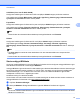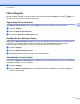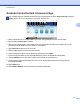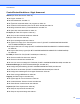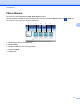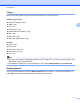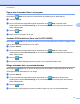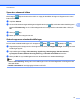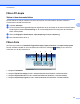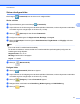Software User's Guide
Table Of Contents
- BRUKSANVISNING FÖR PROGRAMANVÄNDARE
- Tillämpliga modeller
- Definitioner av anmärkningar
- Meddelande om sammanställning och publicering
- VIKTIGT MEDDELANDE
- Innehållsförteckning
- Windows®
- 1 Utskrift
- Använda Brother-skrivardrivrutinen
- Funktioner
- Välja rätt papper
- Samtidig utskrift, skanning och faxsändning
- Radering av data från minnet
- Status Monitor
- Inställning av skrivardrivrutiner
- Lokalisera skrivardrivrutinens inställningar
- Fliken Grundläggande
- Fliken Avancerat
- Fliken Utskriftsprofiler
- Support
- Provutskrift av foto (finns inte för MFC‑J430W/J432W/J5910DW)
- Använda FaceFilter Studio från REALLUSION för fotoutskrift
- Använda Homepage Print 2 av Corpus (finns inte för MFC‑J5910DW)
- 2 Skanning
- Skanna dokument med TWAIN-drivrutinen
- Skanna dokument med WIA-drivrutinen
- Skanna ett dokument med WIA-drivrutinen (för användare av Windows® Fotogalleri och Windows® Faxa och ...
- Använda ScanSoft™ PaperPort™12SE med OCR från NUANCE™ (finns inte för DCP‑J525W)
- Använda BookScan Enhancer och Whiteboard Enhancer från REALLUSION
- 3 ControlCenter4
- Översikt
- Använda ControlCenter4 i standardläge
- Fliken Foto
- Fliken Skanna
- Fliken PC‑FAX (för MFC-modeller)
- Fliken Enhetsinställningar
- Fliken Support
- Använda ControlCenter4 i Avancerat läge
- Fliken Skanna
- Fliken PC‑kopia
- Fliken Foto
- Fliken PC‑FAX (för MFC-modeller)
- Fliken Enhetsinställningar
- Fliken Support
- Fliken Anpassat
- 4 Fjärrinställning (för MFC‑J625DW/J825DW/J5910DW)
- 5 Brother PC‑FAX-program (endast för MFC-modeller)
- 6 PhotoCapture Center™ (för MFC‑J625DW/J825DW/J5910DW/DCP‑J725DW/J925DW)
- 7 Brandväggsinställningar (för nätverksanvändare)
- 1 Utskrift
- Apple Macintosh
- 8 Utskrift och faxsändning
- 9 Skanning
- 10 ControlCenter2
- 11 Fjärrinställning och PhotoCapture Center™
- Använda Scan-knappen
- 12 Skanna med en USB-kabel
- 13 Nätverksskanning
- Innan du använder nätverksskanning
- Använda Scan-knappen i ett nätverk
- Skanna till e‑post (till PC)
- Skanna till e‑post (e‑postserver) (för MFC‑J5910DW)
- Skanna till bild
- Skanna till OCR (finns inte för DCP‑J525W)
- Skanna till fil
- Skanna till FTP (för MFC‑J5910DW)
- Skanna till FTP med FTP-serverprofiler (för MFC‑J5910DW)
- Skanna till nätverk (för MFC‑J5910DW)
- Skanna till nätverk med Skanna till nätverksprofiler (för MFC‑J5910DW)
- Använda webbtjänster för att skanna till nätverket (Windows Vista® SP2 eller senare och Windows® 7)
- Skriva ut på en skiva
- Register
- brother SWE
ControlCenter4
75
3
ControlCenter4-funktioner i läget Avancerat
Skanna (Se Fliken Skanna uu sidan 76.)
Se Filtyper uu sidan 77.
Se Dokumentstorlek uu sidan 77.
Se Öppna den skannade bilden i ett program uu sidan 78.
Se Använda OCR-funktionen (finns inte för DCP-J525W) uu sidan 78.
Se Bifoga skannade data i e-postmeddelanden uu sidan 78.
Se Spara den skannade bilden uu sidan 79.
PC-kopia (Se Fliken PC-kopia uu sidan 80.)
Se Skriva ut den skannade bilden uu sidan 80.
Foto (Se Fliken Foto uu sidan 80.)
Se Skriva ut/redigera bilder uu sidan 81.
Se Öppna PCC-mapp (PCC: PhotoCapture Center™) (för MFC-J625DW/J825DW/J5910DW/
DCP-J725DW/J925DW) uu sidan 82.
Se Kopiera filer från PCC-mapp (för MFC-J625DW/J825DW/J5910DW/DCP-J725DW/J925DW)
uu sidan 82.
Se Kopiera filer till ett program (för MFC-J625DW/J825DW/J5910DW/DCP-J725DW/J925DW)
uu sidan 82.
PC-FAX (Se Fliken PC-FAX (för MFC-modeller) uu sidan 83.)
Se Skicka en bildfil från datorn uu sidan 83.
Se Skicka en skannad bild uu sidan 83.
Se Visa och skriva ut mottagna PC-FAX-data (för MFC-J625DW/J825DW/J5910DW) uu sidan 84.
Enhetsinställningar (Se Fliken Enhetsinställningar uu sidan 85.)
Se Konfigurera fjärrinställning (för MFC-J625DW/J825DW/J5910DW) uu sidan 85.
Se Åtkomst till kortnummer (för MFC-J625DW/J825DW/J5910DW
) uu sidan 85.
Se Konfigurera inställningarna för knappen Skanna uu sidan 86.
Se Starta verktyget BRAdmin uu sidan 88.
Support (Se Fliken Support uu sidan 89.)
Se Öppna Hjälp för ControlCenter uu sidan 89.
Se Använda Brother Solutions Center uu sidan 89.
Se Starta Brother CreativeCenter uu sidan 89.
Anpassa (Se Fliken Anpassat uu sidan 90.)
Se Skapa en anpassad flik uu sidan 90.
Se Skapa en anpassad knapp uu sidan 91.